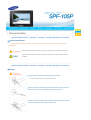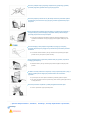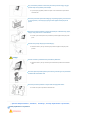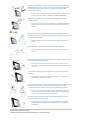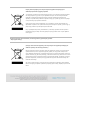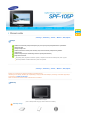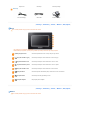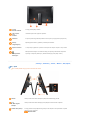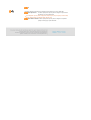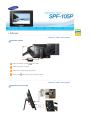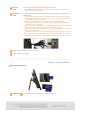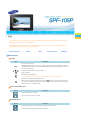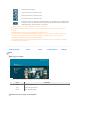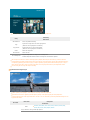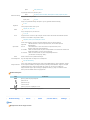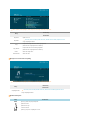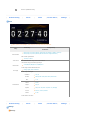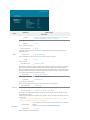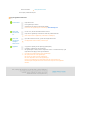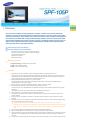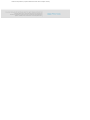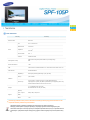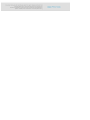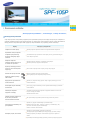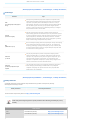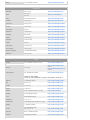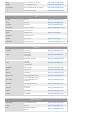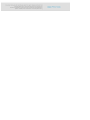Samsung SPF-105P Instrukcja obsługi
- Kategoria
- Cyfrowe ramki do zdjęć
- Typ
- Instrukcja obsługi
Strona jest ładowana ...

|
Symbole bezpieczeństwa
|
Zasilanie
|
Instalacja
|
Zasady użytkowania i czyszczenia
|
Symbole bezpieczeństwa
A
by uniknąć wypadku lub uszkodzenia produktu, należy go używać w sposób prawidłowy, zgodnie z przedstawionymi poniżej
wskazówkami.
Nieprzestrzeganie odpowiednich zaleceń może być przyczyną poważnego uszkodzenia ciała lub śmierci.
Nieprzestrzeganie odpowiednich zaleceń może być przyczyną drobnych obrażeń ciała lub uszkodzenia
urządzenia.
|
Symbole bezpieczeństwa
|
Zasilanie
|
Instalacja
|
Zasady użytkowania i czyszczenia
|
Zasilanie
Pewnie umieścić wtyczkę przewodu zasilającego w gnieździe.
z
Niezastosowanie się do tego zalecenia grozi pożarem.
Nie wolno korzystać z uszkodzonego gniazda, przewodu lub wtyczki, ponieważ
może to być przyczyną porażenia prądem elektrycznym lub pożaru.
Nie wolno dotykać wtyczki przewodu zasilającego wilgotnymi rękoma, ponieważ
może to spowodować porażenie prądem elektrycznym.

Nie wolno podłączać więcej niż jednego urządzenia do pojedynczego gniazdka,
ponieważ przegrzanie gniazdka może być przyczyną pożaru.
Nie należy odłączać przewodu na siłę. Nie należy stawiać na przewodzie ciężkich
przedmiotów, ponieważ może to być przyczyną porażenia prądem elektrycznym
lub pożaru.
Przed przeniesieniem produktu należy sprawdzić, czy zasilanie jest wyłączone, a
następnie odłączyć przewód zasilający od gniazdka. Należy również odłączyć
przewody połączeniowe od innych urządzeń.
z
Przenoszenie produktu bez uprzedniego odłączenia przewodu zasilającego może
spowodować uszkodzenia oraz być przyczyną porażenia prądem elektrycznym lub
pożaru.
Przewód zasilający należy odłączać od gniazdka, trzymając go za wtyczkę,
ponieważ odłączanie przez pociąganie za przewód może spowodować powstanie
uszkodzeń.
z
W rezultacie niezastowowania się do tego zalecenia może wybuchnąć pożar bądź
produkt może się nie włączać w sposób normalny.
Przed przystąpieniem do czyszczenia produktu należy się upewnić, że przewód
zasilający jest odłączony.
z
Niezastosowanie się do tego zalecenia grozi porażeniem prądem elektrycznym lub
pożarem.
Produktu nie należy instalować w miejscach, w których przechowywane są ole
j
e, a
także w zadymionych lub wilgotnych pomieszczeniach. Nie montować w
pojazdach.
z
W przeciwnym razie może dojść do uszkodzenia, porażenia prądem lub pożaru.
z
Nie wolno uruchamiać monitora w pobliżu wody, okien lub drzwi, gdzie byłby narażony
na śnieg lub deszcz.
Nie należy instalować urządzenia w pobliżu jakiegokolwiek źródła ciepła.
z
Może to spowodować ryzyko wywołania pożaru.
|
Symbole bezpieczeństwa
|
Zasilanie
|
Instalacja
|
Zasady użytkowania i czyszczenia
|
Instalacja

Przy montowaniu produktu na szafce lub półce należy zwrócić uwagę, aby jego
przednia część nie wystawała poza krawędź.
z
W przeciwnym przypadku produkt może upaść i ulec uszkodzeniu lub spowodować
obrażenia ciała.
Nie należy umieszczać przewodu zasilającego w pobliżu grzejnika, ponieważ może
on ulec stopieniu, co może być przyczyną porażenia prądem elektrycznym lub
pożaru.
Nie należy montować produktu w miejscu wystawionym na działanie oleju, dymu,
wilgoci, wody, deszczu oraz w samochodzie.
z
Kontakt z tymi substancjami może spowodować porażenie prądem elektrycznym lub
pożar.
Podczas burzy należy odłączyć przewód zasilający.
z
Niezastosowanie się do tego zalecenia grozi porażeniem prądem elektrycznym lub
pożarem.
Podczas montażu z produktem należy obchodzić się delikatnie.
z
Niezastosowanie się do tego zalecenia grozi uszkodzeniem produktu lub obrażeniami
ciała.
Nie można upuścić produktu podczas przenoszenia, ponieważ
g
rozi to powstaniem
uszkodzeń lub obrażeniami ciała.
Nie należy montować produktu w miejscu łatwo dostępnym dla dzieci.
z
Produkt może upaść i spowodować obrażenia ciała.
|
Symbole bezpieczeństwa
|
Zasilanie
|
Instalacja
|
Zasady użytkowania i czyszczenia
|
Zasady użytkowania i czyszczenia

Do złączy z tyłu produktu nie należy wkładać żadnych metalowych przedmiotów,
takich jak pałeczki, druciki, spinacze, a także przedmiotów łatwopalnych, takich
j
ak papier lub zapałki, ponieważ może to być przyczyną porażenia prądem
elektrycznym lub pożaru.
z
Jeśli do produktu dostanie się woda lub inna substancja, należy go wyłączyć, odłączyć
przewód zasilania od gniazdka i skontaktować się z punktem serwisowym.
Nigdy nie należy rozmontowywać, naprawiać ani modyfikować produktu we
własnym zakresie.
z
Jeśli produkt wymaga naprawy, należy skontaktować się z punktem serwisowym.
Niezastosowanie się do tego zalecenia grozi porażeniem prądem elektrycznym lub
pożarem.
W przypadku usłyszenia dziwnych dźwięków, poczucia zapachu spalenizny lub
zauważenia dymu, należy natychmiast odłączyć przewód zasilający i skontaktować
się z punktem serwisowym.
z
Niezastosowanie się do tego zalecenia grozi porażeniem prądem elektrycznym lub
pożarem.
Należy zawsze usuwać kurz i wilgoć z wtyków przewodu zasilającego.
z
Niezastosowanie się do tego zalecenia grozi porażeniem prądem elektrycznym lub
pożarem.
Przed przystąpieniem do czyszczenia produktu należy odłączyć przewód zasilający i
wyczyścić go miękką, suchą ściereczką.
z
Nie należy używać żadnych substancji chemicznych, takich jak benzyna, alkohol,
rozpuszczalnik, środki owadobójcze, odświeżacze powietrza, środki smarne, detergenty
czy wosk.
Jeśli produkt nie będzie używany przez dłuższy czas, należy odłączyć przewód
zasilający.
z
Duża ilość kurzu może spowodować przegrzanie lub zapłon, co może być przyczyną
porażenia prądem elektrycznym lub pożaru.
Jeśli produkt ma zostać zamontowany w konkretnym miejscu, należy skontaktować
się z pracownikiem serwisu w celu przeprowadzenia montażu, aby uniknąć
problemów związanych z jakością, które mogą wystąpić w danym otoczeniu.
z
Dotyczy to miejsc narażonych na działanie czynników takich jak bardzo drobny pył,
substancje chemiczne, wysoka lub niska temperatura, wilgoć lub w przypadku, gdy
produkt ma być używany nieprzerwanie przez długi czas.
Jeśli produkt został upuszczony lub jego obudowa jest uszkodzona, należy go
wyłączyć i odłączyć przewód zasilający.
z
Używanie produktu bez sprawdzenia, czy nie uległ uszkodzeniu może spowodować
porażenie prądem elektrycznym lub pożar. Należy skontaktować się z punktem
serwisowym.
Prawidłowe pozbywanie się produktu
(zużytego sprzętu elektrycznego lub elektronicznego) — dotyczy tylko Europy

Dotyczy Unii Europejskiej oraz innych krajów europejskich korzystających z
oddzielnych systemów segregacji odpadów
To oznaczenie na produkcie lub w dokumentacji informuje, że po zakończeniu używania produktu
nie należy pozbywać się go wraz z innymi odpadami domowymi. W celu uniknięcia szkód dla
środowiska i wystąpienia zagrożenia dla zdrowia na skutek niewłaściwego pozbywania się
odpadów, ten produkt należy oddzielić od odpadów innego typu i poddać go procesowi recyklingu
w celu powtórnego wykorzystania materiałów.
Użytkownicy domowi powinni skontaktować się ze sprzedawcą, u którego kupili produkt lub z
odpowiednim urzędem w celu uzyskania informacji na temat miejsca i sposobu, w jakim mogą się
pozbyć tego produktu w sposób bezpieczny dla środowiska.
Firmy i przedsiębiorstwa powinny skontaktować się z dostawcą i sprawdzić warunki zapisane w
kontrakcie dotyczącym zakupu. Nie należy pozbywać się tego produktu wraz z innymi odpadami
komercyjnymi.
Sposób poprawnego usuwania baterii, w które wyposażony jest niniejszy produkt
- dotyczy tylko Europy
(Dotyczy obszaru Unii Europejskiej oraz innych krajów europejskich posiadających
oddzielne systemy zwrotu zużytych baterii.)
Niniejsze oznaczenie na baterii, instrukcji obsługi lub opakowaniu oznacza, że po upływie okresu
użytkowania baterie, w które wyposażony był dany produkt, nie mogą zostać usunięte wraz z
innymi odpadami pochodzącymi z gospodarstw domowych. Przy zastosowaniu takiego oznaczenia
symbole chemiczne (Hg, Cd lub Pb) wskazują, że dana bateria zawiera rtęć, kadm lub ołów w ilości
przewyższającej poziomy odniesienia opisane w dyrektywie WE 2006/66. Jeśli baterie nie zostaną
poprawnie zutylizowane, substancje te mogą powodować zagrożenie dla zdrowia ludzkiego lub
środowiska naturalnego.
Aby chronić zasoby naturalne i promować ponowne wykorzystanie materiałów, należy oddzielać
baterie od innego typu odpadów i poddawać je utylizacji poprzez lokalny, bezpłatny system zwrotu
baterii.

|
Funkcje
|
Elementy
|
Przód
|
Wstecz
|
Bok/Spód
|
Funkcje
Możliwość rozszerzenia pamięci wewnętrznej za pomocą kart pamięci Natychmiastowe wyświetlanie
zapisanych zdjęć
Funkcja muzyki w tle.
Możliwość zasilania z baterii przez określony czas, bez konieczności podłączania do gniazdka
elektrycznego.
Możliwość używania jako dodatkowego monitora (funkcja Mini-Monitor)
Eleganckie wzornictwo
Najwyższej jakości, eleganckie wzornictwo sprawia, że urządzenie może stanowić ozdobę biurka, stołu czy półki.
Obrotowa podstawa umożliwia ustawienie w pionie lub w poziomie.
|
Funkcje
|
Elementy
|
Przód
|
Wstecz
|
Bok/Spód
|
Sprawdź, czy w dostarczonym opakowaniu znajdują się wszystkie elementy.
Jeśli któregoś z nich brakuje, skontaktuj się ze sprzedawcą, u którego produkt został zakupiony. Informację o elementach opcjonalnych
można uzyskać w punkcie serwisowym.
Nigdy nie należy używać zasilacza innego niż dostarczonego z produktem.
Elementy
Cyfrowa ramka na zdjęcia
(Kolor i kształt produktu mogą się różnić w zależności od modelu.).
Instrukcja obsługi

Szybki start Gwarancja Instrukcja obsługi
Przewody
Przewód zasilający Kabel USB Zasilacz sieciowy
|
Funkcje
|
Elementy
|
Przód
|
Wstecz
|
Bok/Spód
|
Przód
Kolor i kształt produktu mogą się różnić w zależności od modelu.
T
en produkt
j
est urządzeniem dotykowym.
Lekkie dotknięcie przycisku z prawej strony produktu spowoduje zaświecenie się lampki przycisku.
[MENU] Przycisk menu Umożliwia wyświetlenie menu w lewym dolnym rogu ekranu
[ ] Przycisk strzałki w górę
Umożliwia przesunięcie ramki zaznaczenia w menu do góry.
[ ] Przycisk strzałki w lewo
Umożliwia przesunięcie ramki zaznaczenia w menu w lewo.
[ ] Przycisk strzałki w prawo
Umożliwia przesunięcie ramki zaznaczenia w menu w prawo.
[ ] Przycisk strzałki w dół
Umożliwia przesunięcie ramki zaznaczenia w menu do dół.
[] Przycisk Enter
Umożliwia wybranie odtwarzania pliku, ustawienia w menu lub elementu.
[ ] Przycisk menu
Umożliwia powrót do poprzedniego menu.
[ ] Przycisk slajdów
Rozpoczęcie pokazu slajdów.
|
Funkcje
|
Elementy
|
Przód
|
Wstecz
|
Bok/Spód
|
Wstecz
Kolor i kształt produktu mogą się różnić w zależności od modelu.

Gniazdo zasilania
Do tego gniazda podłącz zasilacz.
[] Przycisk
zasilania
Umożliwia włączenie lub wyłączenie produktu.
Podstawa Za pomocą obrotowej podstawki produktu można używać w pozycji poziomej lub pionowej.
Uchwyt
antypoślizgowy
Zapobiega przesuwaniu się produktu po śliskich powierzchniach.
Złącze serwisowe
T
o złącze służy wyłącznie do czynności serwisowych. Nie należy do używać w innych celach.
Zabezpieczenie
Kensington
Zabezpieczenie Kensington to mechanizm służący do fizycznego zablokowania urządzenia
używanego w miejscach publicznych. (Mechanizm blokujący należy kupić osobno).
|
Funkcje
|
Elementy
|
Przód
|
Wstecz
|
Bok/Spód
|
Bok / Spód
Kolor i kształt produktu mogą się różnić w zależności od modelu.
Głośnik Istnieje możliwość słuchania dźwięku bez podłączania dodatkowego głośnika.
Gniazdo wyjścia
dźwięku
Istnieje możliwość słuchania dźwięku poprzez podłączenie słuchawek do urządzenia.
Gniazdo kart pamięci Do tego gniazda można podłączać karty pamięci CF lub SD/MS w celu wyświetlania i używania
zapisanej na nich zawartości.
MEMORY CARD

CF
Umożliwia podłączenie komputera lub urządzenia zewnętrznego przy użyciu kabla USB.
Złącze Up-stream
Umożliwia podłączenie cyfrowej ramki na zdjęcia do złącza USB w
komputerze przy użyciu kabla USB.
Do podłączania cyfrowej ramki na zdjęcia do komputera przy użyciu złącza up-stream należy
używać dostarczonego z produktem kabla USB (typ A-B).
Złącze Down-stream
Umożliwia podłączenie cyfrowej ramki na zdjęcia do urządzenia
pamięci masowej przy użyciu kabla USB.

|
Zasilanie
|
USB
|
Karta pamięci
|
Podłączanie zasilania
Podłącz kabel zasilający do gniazda z tyłu produktu.
Podłącz kabel zasilający do zasilacza.
Podłącz przewód zasilający do pobliskiego gniazda.
Naciśnij przycisk z prawej strony produktu, aby włączyć zasilanie.
|
Zasilanie
|
USB
|
Karta pamięci
|
Podłączanie przez złącze USB

Złącze Up-
stream
T
o złącze służy do podłączania cyfrowej ramki na zdjęcia do komputera.
Do podłączania cyfrowej ramki na zdjęcia do komputera przy użyciu złącza up-stream należy użyć
kabla USB dostarczonego z produktem.
Złącze Down-
stream
T
o złącze jest używane do podłączania do cyfrowej ramki na zdjęcia zewnętrznych urządzeń zgodnych ze
standardem USB.
Przenośne urządzenie pamięci masowej po podłączeniu do gniazda USB lub rozszerzenia USB może
zostać nie rozpoznane przez system. Dlatego też należy sprawdzić, czy urządzenie pamięci masowej
zostało prawidłowo podłączone do portu USB.
Do podłączenia urządzenia zewnętrznego do złącza down-stream należy użyć kabla USB
dostarczonego z tym urządzeniem. Więcej informacji na temat urządzeń zewnętrznych oraz kabli
można uzyskać w punkcie serwisowym.
Firma Samsung nie ponosi odpowiedzialności za uszkodzenie urządzenia zewnętrznego spowodowane
użyciem kabla innego niż standardowy kabel przeznaczony dla danego urządzenia.
Niektóre inne produkty są dostarczane z kablami, które nie spełniają wymagań standardu USB. Mogą
one być przyczyną uszkodzenia.
Jeśli zewnętrzne urządzenie pamięci masowej nie działa prawidłowo po podłączeniu do cyfrowej ramki
na zdjęcia, spróbuj podłączyć je do komputera. Jeśli po podłączeniu do komputera nadal nie działa
poprawnie, skontaktuj się z punktem serwisowym danego urządzenia zewnętrznego lub komputera.
Podłącz do złącza up-stream cyfrowej ramki na zdjęcia.
Podłącz do złącza USB w komputerze.
|
Zasilanie
|
USB
|
Karta pamięci
|
Podłączanie karty pamięci
MEMORY CARD CF
Wsuń kartę w kierunku wskazanym na jej górnej powierzchni.
Strona jest ładowana ...
Strona jest ładowana ...
Strona jest ładowana ...
Strona jest ładowana ...
Strona jest ładowana ...
Strona jest ładowana ...
Strona jest ładowana ...
Strona jest ładowana ...

Cyfrowa ramka na zdjęcia nie tylko wydobywa urok zdjęć, ale także może stanowić dodatkowy,
miniaturowy monitor. Funkcja Mini-Monitor umożliwia korzystanie z cyfrowej ramki na zdjęcia jako
monitora pomocniczego. Jest to bardzo proste, ponieważ cyfrową ramkę na zdjęcia można podłączyć
do komputera przez kabel USB. Funkcja pozwala bardziej wydajnie pracować na komputerze dzięki
wykorzystaniu dodatkowego monitora. Aby móc korzystać z funkcji Mini-Monitor cyfrowej ramki na
zdjęcia, należy najpierw zainstalować program Frame Manager. (Możliwe jest korzystanie tylko z
jednej cyfrowej ramki w funkcji Mini-Monitor).
Instalowanie programu Frame Manager
Instrukcja obsługi programu Frame Manager
Korzystanie z cyfrowej ramki na zdjęcia w trybie Mini-Monitor.
Korzystanie z cyfrowej ramki na zdjęcia w trybie Mass Storage.
Przełączanie pomiędzy trybami
Dopasowywanie jasności
Aktualizowanie sprzętu
Wymagania systemowe
z
System operacyjny : Windows XP SP2, Vista (32bit)
z
USB : Kontroler EHCT dla USB 2.0
z
RAM : minimum 256 MB lub więcej
Ostrzeżenie
1. Na komputerze musi być zainstalowany system operacyjny Windows XP z dodatkiem Service Pack 2.
Funkcjonowanie w innych systemach operacyjnych niż Windows XP z dodatkiem Service Pack 2 może być utrudnione.
Firma Samsung nie ponosi odpowiedzialności za jakiekolwiek trudności powstałe wskutek zainstalowania produktu na
systemie operacyjnym innym niż Windows XP z dodatkiem Service Pack 2.
2. Zalecana prędkość taktowania procesora to 2,4 GHz lub większa.
W przypadku komputerów o parametrach nie spełniających odpowiednich wymagań mogą nastąpić problemy z
funkcjonowaniem cyfrowej ramki na zdjęcia.
3. Należy upewnić się, czy instalacja przebiegła prawidłowo i zgodnie z instrukcją instalacji.
4. Nie wykorzystywać urządzenia w trybie Mini-Monitor jako głównego monitora.
Firma Samsung nie ponosi odpowiedzialności za jakiekolwiek trudności powstałe wskutek niezastosowania się do tych
wskazówek.
W przypadku użycia ramki jako monitora głównego jej wyświetlacz pozostanie pusty.
5. Należy upewnić się, że do połączenia użyty został właś
ciwy kabel USB.
6. W przypadku użycia cyfrowej ramki na zdjęcia w trybie Mini-Monitor wyłączone zostaną wszystkie przyciski oprócz
przycisku zasilania.
7. Programy używane i wyświetlane na urządzeniu w trybie Mini-Monitor po zamknięciu należy przenieść do monitora
głównego.
8. Moduł Mini-Monitor może nie funkcjonować prawidłowo dla niektórych rodzajów kart wideo. W takim przypadku należy
ustawić opcję Przyspieszenie sprzętowe na Brak.
9. Nie można używać Efektu Aero dla Windows Vista podczas korzystania z Mini-Monitora.
10. Podczas używanie Windows Vista niektóre filmy nie mogą być wyświetlane na Mini-Monitorze.
11. Jeżeli sterownik karty graficznej zostanie zaktualizowany, kiedy program Frame Manager jest już zainstalowany, funkcja
Mini-Monitor może nie działać poprawnie. W takim wypadku należy usunąć program Frame Manager i zainstalować
ponownie.
12. Po użyciu funkcji obracania programu Frame Manager, położenie okna Mini-Monitor może się zmienić. Nawet jeśli użyta
Aby ustawić opcję Przyspieszenie sprzętowe na Brak: Kliknij prawym przyciskiem myszy pulpit Windows i z
wyświetlonego menu wybierz polecenie Właściwości. Zostanie wyświetlone okno Właściwości: Ekran. Kliknij kolejno
kartę Ustawienia > Zaawansowane >Rozwiązywanie problemów. Ustaw wartość opcji Przyspieszenie sprzętowe na
Brak.

zostanie funkcja obracania, na panelu Właściwości: Ekran obraz nie będzie obrócony.

Dane techniczne
Elementy Parametry
Nazwa modelu SPF-105P
Panel
T
yp
T
FT, 10 cali (26 cm)
Rozdzielczość 1024 x 600
brightness
300 cd/m
2
Contrast Ratio 500 : 1
Interfejs Digital 8 bit LVDS
Obsługiwane formaty
JPEG (Format Progressive,CMYK JPEG nie jest obsługiwany).
MP3
Pamięć wbudowana 1 GB
USB Jedno złącze up-stream(podrzędne 2.0) i jedno złącze down-stream (host 1.1)
Karta pamięci CF/SD/MS (FAT32)
Zasilanie
Klasyfikacja Zewnętrzny zasilacz prądu stałego (12V, 2A, 24W)
battery 7,4V 770mAH
Pobór mocy
T
ryb normalny : poniżej 10W (Lecz 14 W do ładowania baterii),
tryb wyłączenia : poniżej 1W (Nawet jeśli zasilanie jest wyłączone, pobór mocy
podczas ładowania baterii może wynosić do 10 W.)
Dźwięk
2 x 1 W Głośniki stereo (8 omów)
Słuchawki douszne 10 mW (16 omów)
Ogólne
Wymiary
(Szer. x Wys.x
Głęb)
288,8 x 66,2 x 198,5 mm
Waga 1 Kg
Konstrukcja produktu może się różnić w zależności od modelu, parametry mogą zostać zmienione w celu
ulepszenia działania produktu bez powiadomienia.
Urządzenie klasy B (urządzenie komunikacyjno-informacyjne do użytku domowego)
Niniejszy produkt spełnia wymagania dyrektywy dotyczącej zgodności elektromagnetycznej dla
zastosowań domowych i może być używany we wszystkich pomieszczeniach, w tym w pomieszczeniach
mieszkalnych. (Urządzenia klasy B emitują mniej sygnałów elektromagnetycznych niż urządzenia klasy
A).
Strona jest ładowana ...

|
Rozwiązywanie problemów
|
Terminologia
|
Punkty serwisowe
|
Rozwiązywanie problemów
W tej sekcji wymieniono różne problemy napotykane przez użytkowników cyfrowej ramki na zdjęcia oraz sposoby ich rozwiązania. W
przypadku wystąpienia problemu należy najpierw zapoznać się z poniższą listą i wykonać zalecane czynności, jeśli są odpowiednie dla
danego problemu. Jeśli problem będzie nadal występował, należy skontaktować się z najbliższym punktem serwisowym.
Objawy Przyczyny i postępowanie
Urządzenia nie można włączyć. Sprawdź połączenia przewodu zasilacza oraz gniazda zasilania urządzenia.
Wyświetlenie obrazu po włączeniu
urządzenia zajmuje dość długo.
Przejście do następnego zdjęcia
trwa długo.
Jeśli rozdzielczość jest wysoka lub rozmiar pliku jest duży, wyświetlanie zdjęcia
może odbywać się wolno.
Podłączono urządzenie
zewnętrznej pamięci masowej, ale
nie zostało ono rozpoznane.
Sprawdź połączenie produktu z urządzeniem zewnętrznym.
Sprawdź czy działa po połączeniu komputerem.
W pamięci ramki wciąż jest wolne
miejsce, ale nie można skopiować
więcej zdjęć.
Stwórz folder w pamięci ramki i skopiuj do niego swoje zdjęcia.
Włożona karta pamięci nie działa.
Niektóre urządzenia mogą nie być obsługiwane.
Spróbuj podłączyć inne urządzenie pamięci masowej.
Podłączone urządzenie pamięci
USB nie działa.
Zdjęcie pionowe jest obracane do
orientacji poziomej.
Sprawdź, czy włączono funkcję [Autom. dopas. zdjęcia pionowego] w menu
[Ustawienia-Opcje].
Pokaz slajdów nie jest odtwarzany
automatycznie.
Ustaw opcję [Tryb uruchamiania] w menu [Ustawienia-Preferencje] na wartość
[Pokaz slajdów].
A
utomatyczne włączanie i
wyłączanie nie działają.
Jeśli funkcje automatycznego włączania i wyłączania nastawiono na ten sam
czas, to nie będą one działać.
Sprawdź ustawienia czasu.
[Dźwięki przycisków] ustawiono na
Wł, ale nie słychać efektów
podczas naciskania przycisków.
Nie słychać dźwięku przycisków podczas zmiany głośności lub jasności.
Ikona pro
g
ramu FrameMana
g
er nie
j
est wyświetlana.
Sprawdź, czy program FrameManager jest zainstalowany.
Wybierz kolejno opcje Start - Programy - Samsung - FrameManager, aby
ponownie uruchomić program FrameManager.
Wyłącz i ponownie włącz komputer.
Nacisnąłem przycisk, ale nie działa.
Sprawdź czy funkcja blokady przycisków jest aktywna.
Jeśli przytrzymasz przycisk MENU przez więcej niż pięć (5) sekund, funkcja
blokady przycisków jest aktywna. Jeśli naciśniesz przycisk, nie będzie on
działał.
By dezaktywować funkcję blokady przycisków, ponownie przytrzymaj przycisk

MENU przez więcej niż pięć (5) sekund.
|
Rozwiązywanie problemów
|
Terminologia
|
Punkty serwisowe
|
Terminologia
Warunki Opis
JPEG
(Joint Photographic Coding Expert
Group)
JPEG jest nazwą techniki kompresji obrazu. Zapewnia ona najniższe straty
j
akości spośród wszystkich technologii kompresji obrazu. Jest powszechnie
używana do przesyłania plików multimedialnych w Internecie i w innych
zastosowaniach. Plik obrazu w formacie JPEG jest nazywany plikiem JPEG lub
JPG. Pliki JPEG są zwykle tworzone przy wykonywaniu zdjęcia aparatem
cyfrowym, rysunku na komputerze lub w pakietach graficznych, a następnie
skompresowania obrazu do formatu JPEG.
Karta SD
(Karta Secure Digital)
Karta SD jest kartą pamięci typu flash o wielkości znaczka pocztowego.
Zapewnia dużą pojemność oraz stabilność danych. Jest powszechnie używana
w różnych produktach cyfrowych, takich jak komputery kieszonkowe, cyfrowe
aparaty fotograficzne, odtwarzacze MP3, telefony komórkowe i notebooki.
Wyglądem przypomina kartę MMC, jednak różni się liczbą styków i grubością.
Oferuje również funkcję zabezpieczenia danych hasłem.
MP3
(MPEG Audio Layer-3)
MP3 to technologia wysokiej jakości kompresji dźwięku. Oferuje ona kompresję
50 razy większą niż kompresja stosowana na dysku CD. Ten współczynnik
kompresji, gwarantujący wysoką jakość dźwięku przy małym rozmiarze pliku,
ma szerokie zastosowanie w Internecie, stacjach radiowych FM itp. Plik audio
w formacie MP3 nosi nazwę pliku MP3.
Kabel USB
1) TYP A-B
Służy do połączenia złącza up-stream z komputerem. Niniejszy produkt
obsługuje standard USB 2.0. Do produktu został dołączony kabel typu A-B
używany w celu połączenia cyfrowej ramki na zdjęcia z komputerem. Typ A
j
est złączem USB używanym w komputerach. Typ B jest złączem USB
używanym w urządzeniach zewnętrznych. Cyfrową ramkę na zdjęcia można
połączyć z komputerem za pomocą kabla USB typu A-B.
Kabel USB
2) Kabel do podłączania innych
urządzeń
T
e
g
o typu kabel
j
est używany w celu podłączania urządzeń do złącza down-
stream. Niniejszy produkt obsługuje standard USB 2.0. Do podłączenia
urządzenia zewnętrznego do złącza down-stream należy użyć kabla USB
dostarczonego z tym urządzeniem.
|
Rozwiązywanie problemów
|
Terminologia
|
Punkty serwisowe
|
Punkty serwisowe
W przypadku konieczności naprawy produktu należy skontaktować się z punktem serwisowym firmy Samsung.
Serwis połączenia sieciowego i serwera.
Punkty serwisowe Informacje kontaktowe
Strona internetowa firmy Samsung Electronics http://www.samsung.com
Jeżeli masz jakieś uwagi lub pytania w sprawie produktów marki Samsung, skontaktuj się z naszą
infolinią.
North America
U.S.A 1-800-SAMSUNG (7267864) http://www.samsung.com/us
CANADA 1-800-SAMSUNG (7267864) http://www.samsung.com/ca
Strona jest ładowana ...
Strona jest ładowana ...
Strona jest ładowana ...
-
 1
1
-
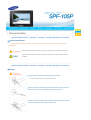 2
2
-
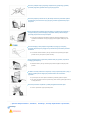 3
3
-
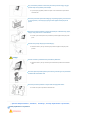 4
4
-
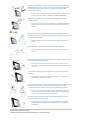 5
5
-
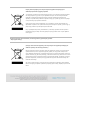 6
6
-
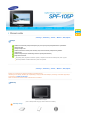 7
7
-
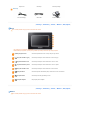 8
8
-
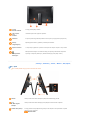 9
9
-
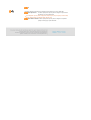 10
10
-
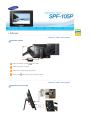 11
11
-
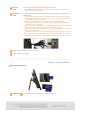 12
12
-
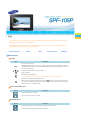 13
13
-
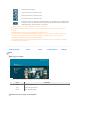 14
14
-
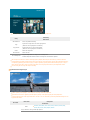 15
15
-
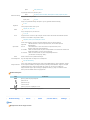 16
16
-
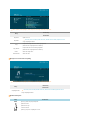 17
17
-
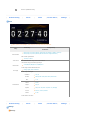 18
18
-
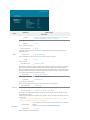 19
19
-
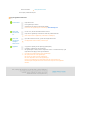 20
20
-
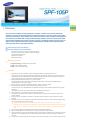 21
21
-
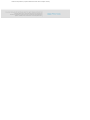 22
22
-
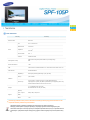 23
23
-
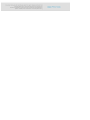 24
24
-
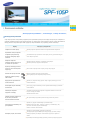 25
25
-
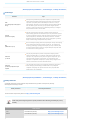 26
26
-
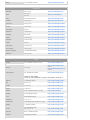 27
27
-
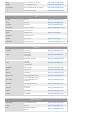 28
28
-
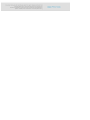 29
29
Samsung SPF-105P Instrukcja obsługi
- Kategoria
- Cyfrowe ramki do zdjęć
- Typ
- Instrukcja obsługi
Powiązane dokumenty
-
Samsung 700T Instrukcja obsługi
-
Samsung SPF-83H Instrukcja obsługi
-
Samsung SPF-72H Instrukcja obsługi
-
Samsung SPF-87H Instrukcja obsługi
-
Samsung SPF-87HL Instrukcja obsługi
-
Samsung 1000P Guía de Instalación(User Manual)
-
Samsung SPF-87H 安裝指南(User Manual)
-
Samsung SPF-71E Instrukcja obsługi
-
Samsung SPF-71E Instrukcja obsługi